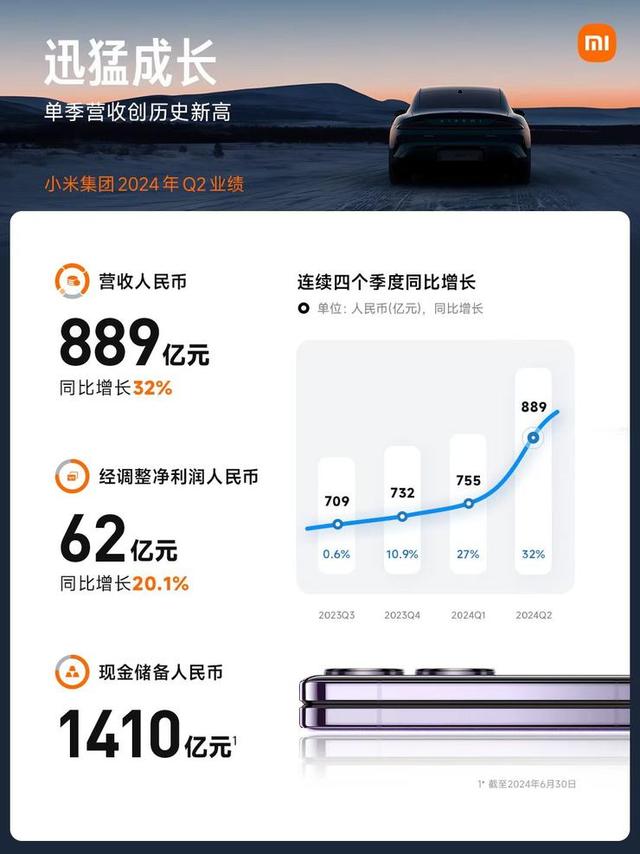在使用电脑的过程中,我们可能会遇到系统崩溃、病毒感染、性能下降等问题。此时,重装系统是一个有效的解决方法。下面,我将以Windows 10为例,详细介绍电脑重装系统的操作步骤及注意事项。

一、重装系统前的准备工作
1. 备份重要数据:重装系统会清除硬盘上的所有数据,因此在操作之前,务必备份存储在计算机上的重要文件、照片、视频等。可以使用外部硬盘、U盘、云存储等方式进行备份。
2. 获取安装介质:准备一个Windows 10的安装介质,可以是光盘、U盘或者从官方网站下载的ISO镜像文件。如果使用U盘,需要将其制作成启动盘。
3. 检查硬件设备:确保计算机的硬件设备没有损坏,特别是硬盘和内存。如果硬件设备存在问题,可能需要在重装系统前进行更换或维修。
4. 获取驱动程序:提前准备好计算机硬件设备的驱动程序,特别是显卡、声卡、网卡等。可以在电脑制造商的官方网站上下载最新的驱动程序。

二、重装系统步骤
1. 设置启动顺序:重启电脑,进入BIOS设置,将启动顺序设置为首先从安装介质启动,如U盘或光盘。
2. 启动安装程序:保存BIOS设置并重启电脑,此时电脑会从安装介质启动,并进入Windows 10的安装界面。
3. 选择安装语言:在安装界面上,选择合适的语言和地区设置,并点击“下一步”。
4. 安装Windows 10:点击“安装现在”按钮,开始安装Windows 10。在安装过程中,需要选择安装的版本(如家庭版、专业版等)以及接受许可协议。
5. 自定义安装:在安装类型界面上,选择“自定义:仅安装Windows(高级)”选项。然后选择要安装Windows 10的分区(通常是C盘),并点击“下一步”开始安装。
6. 等待安装完成:在安装过程中,电脑会多次重启。请耐心等待,直到安装完成并进入Windows 10的设置界面。
7. 进行系统设置:在设置界面上,选择地区、网络设置、个性化选项等。然后等待Windows 10完成最后的配置和更新。

三、重装系统后的工作
1. 安装驱动程序:安装之前准备好的硬件设备驱动程序,确保电脑硬件能够正常工作。
2. 更新系统和软件:检查并更新Windows 10系统补丁,以及安装必要的软件程序。
3. 设置系统安全:安装杀毒软件和防火墙,设置强密码,以保护计算机免受病毒和恶意软件的攻击。同时,定期备份重要数据,以防丢失。

四、注意事项
1. 在重装系统前,一定要确保备份了所有重要数据,避免数据丢失造成损失。
2. 选择合适的Windows 10版本进行安装,以满足个人需求。
3. 在安装过程中,注意选择合适的分区进行安装,避免误删其他分区的数据。
4. 安装驱动程序时,要确保下载的驱动程序与硬件设备型号和操作系统版本相匹配。
5. 在设置系统安全时,务必选择可靠的杀毒软件和防火墙,并定期更新病毒库和系统补丁。